By จัสติน ซาบริน่า อัปเดตเมื่อวันที่ 17 ธันวาคม 2022
สรุป
คุณเคยลืมรหัสผ่าน iPhone หรือ iPad ของคุณหรือไม่? แม้ว่า iPhone ซีรีส์ใหม่ส่วนใหญ่จะใช้ลายนิ้วมือหรือการจดจำใบหน้าเพื่อปกป้องอุปกรณ์ แต่บางครั้งอุบัติเหตุทุกประเภทก็เกิดขึ้น และเราต้องป้อนรหัสผ่านเพื่อปลดล็อกอุปกรณ์ iPhone จากนั้น เนื่องจากคุณไม่ได้ใช้ iPhone เครื่องเก่าของคุณเป็นเวลานาน หรือคุณเพิ่งเปลี่ยนรหัสล็อค iPhone ของคุณเมื่อไม่กี่วันก่อน โชคไม่ดีที่คุณลืมรหัสผ่านที่คุณเพิ่งเปลี่ยน!
สารบัญ
ไม่ต้องสงสัยเลยว่า Apple Inc. ทำได้ดีมากในการปกป้องความเป็นส่วนตัวของผู้ใช้ เมื่อคุณลืมรหัสผ่านบน iPhone หรือ iPad คุณจะสับสนเพราะรู้สึกว่าไม่มีทาง ปลดล็อก iPhone โดยไม่ทราบรหัสผ่าน . อย่างไรก็ตาม ผู้ใช้หลายคนอาจถามว่า เป็นไปได้ไหมที่จะป้อนรหัสลับเพื่อปลดล็อก iPhone? คำตอบคือ: ใช่! ดังนั้นหากคุณต้องการ ป้อนรหัสผ่านลับเพื่อปลดล็อก iPhone คุณจำเป็นต้องอ่านบทความนี้คุณจะได้เรียนรู้ วิธีปลดล็อก iPhone โดยไม่ต้องใช้รหัสผ่านหรือคอมพิวเตอร์ และ 1 คลิกเพื่อปลดล็อกรหัสผ่าน iPhone ด้วย ซอฟต์แวร์ปลดล็อก iPhone .
ส่วนนี้สอนวิธีปลดล็อก iPhone โดยไม่ต้องใช้คอมพิวเตอร์ ตรวจสอบให้แน่ใจว่าคุณได้เปิดใช้งาน "Find My Device" มาก่อน
หากคุณเคยเปิดใช้งาน "Find My iPhone" บน iPhone หรือ iPad ของคุณ คุณสามารถล้างข้อมูลในอุปกรณ์ได้เร็วขึ้น ซึ่งรวมถึงข้อมูล การตั้งค่า และรหัสผ่าน เพียงทำตามคำแนะนำด้านล่างเพื่อลบอุปกรณ์จากระยะไกลโดยใช้ "Find My iPhone" นอกจากนี้ หากอุปกรณ์ของคุณสูญหายหรือถูกขโมย วิธีนี้ยังสามารถช่วยให้คุณกู้คืน iPhone หรือ iPad ได้อย่างรวดเร็วโดยไม่ต้องใช้คอมพิวเตอร์ หลังจากกู้คืนอุปกรณ์แล้ว เพียงทำตามขั้นตอนการตั้งค่าและกู้คืนจากข้อมูลสำรอง iCloud ก่อนหน้า (หากมี)
จำเป็นต้อง:
คุณต้องเปิดใช้งาน "ค้นหา iPhone ของฉัน" บน iPhone, iPad, iPod touch ของคุณก่อนที่จะลืมรหัสผ่าน
อุปกรณ์ต้องมีฟังก์ชั่นการเชื่อมต่อ Wi-Fi หรือเซลลูลาร์
ความได้เปรียบ:
คุณสามารถใช้คอมพิวเตอร์ iPhone หรือ iPad เครื่องอื่นเพื่อกู้คืนอุปกรณ์ได้
หากคุณเปิดใช้งานการสำรองข้อมูล iCloud สำหรับอุปกรณ์ก่อนหน้านี้ คุณสามารถกู้คืนข้อมูลจากข้อมูลสำรองได้หลังจากปลดล็อกสำเร็จ
นี่อาจเป็นวิธีที่เร็วและสะดวกที่สุด
ข้อเสีย:
หากปิดใช้งาน "Find My iPhone" วิธีนี้จะใช้ไม่ได้ผล
วิธีปลดล็อก iPhone โดยไม่ต้องใช้รหัสผ่านโดยใช้ "Find My iPhone"
ขั้นตอนที่ 1: เปิดฟังก์ชัน "ค้นหา iPhone ของฉัน" บน Mac, PC, iPad หรือ iPhone เครื่องอื่น
ขั้นตอนที่ 3: หลังจากที่คุณเข้าสู่ระบบด้วย Apple ID ของคุณ ให้ไปที่ "ค้นหา iPhone ของฉัน" และเลือกอุปกรณ์ที่คุณต้องการลบ
ขั้นตอนที่ 4: คลิก "ลบ iPhone " หน้าต่างจะปรากฏขึ้นโดยอัตโนมัติเพื่อยืนยันว่าคุณต้องการลบหรือไม่
เพียงคลิก“ลบ ” อีกครั้ง และข้อมูล/ข้อมูลทั้งหมดบน iPhone ของคุณจะถูกลบออก เช่นเดียวกับรหัสผ่านหน้าจอล็อก
ขั้นตอนที่ 5: iPhone จะรีสตาร์ทและคุณสามารถเข้าถึงได้โดยไม่ต้องป้อนรหัสผ่าน
หากคุณเข้าสู่ระบบ iCloud บนอุปกรณ์ iPhone เครื่องอื่น ให้ไปที่ "Find My iPhone" และเลือกอุปกรณ์ที่คุณต้องการลบ เพียงคลิก Actions >> Erase iPhone >> ยืนยัน Erase iPhone เครื่องนี้ iPhone ของคุณจะถูกลบจากระยะไกล รวมทั้งรหัสผ่านและทั้งหมด ข้อมูล.
หมายเหตุ: ตอนนี้อุปกรณ์ของคุณจะรีบูตโดยไม่มีรหัสผ่าน มีกลยุทธ์ในการกู้คืนข้อมูลของคุณและรีบูตเป็น iPhone เครื่องใหม่ ดังนั้นจะใช้รหัสผ่านลับเพื่อปลดล็อก iPhone เครื่องใดก็ได้
วิธีเปิด iPhone โดยไม่ต้องใช้รหัสผ่าน วิธีปลดล็อก iPhone ที่ล็อคหรือปิดใช้งานโดยไม่ต้องป้อนรหัสผ่าน คุณต้องใช้ซอฟต์แวร์ iOS Unlock แบบมืออาชีพแทน iTunes/iCloud
Ukeysoft iPhone Unlocker สามารถเปิด iPhone ที่ล็อคไว้โดยไม่ต้องใช้รหัสผ่าน หากคุณต้องการซอฟต์แวร์ที่รวดเร็วมากในการเปิด iPhone ที่ถูกล็อกหรือปิดใช้งานโดยไม่มีรหัสผ่าน ให้เลือก UkeySoft Unlocker ซอฟต์แวร์ iOS Unlock อันทรงพลังนี้สามารถปลดล็อกอุปกรณ์ iOS ที่เปิดใช้งานอยู่แล้วได้แม้ว่าหน้าจอ iPhone จะพัง iPhone มีปุ่มที่เสียหาย หรือ iPhone ถูกปิดใช้งาน
ดาวน์โหลด UkeySoft iPhone Unlocker แล้วลองปลดล็อก iPhone ของคุณด้วยการคลิกเพียงไม่กี่ครั้ง
จำเป็นต้อง:
ตรวจสอบให้แน่ใจว่าอุปกรณ์ของคุณเคยเปิดใช้งานมาก่อน
คอมพิวเตอร์ Windows หรือ Mac ที่ติดตั้ง iTunes หรือ Finder
สาย Apple USB สำหรับเชื่อมต่ออุปกรณ์ของคุณกับคอมพิวเตอร์
ความได้เปรียบ:
แก้ไข iPhone ที่ปิดใช้งานและปลดล็อก iPhone ของคุณโดยไม่ต้องใช้รหัสผ่าน
ปลดล็อก iPhone และ iPad ที่เปิดใช้งานโดยไม่มี iTunes
ปลดล็อค iPhone, ล็อคหน้าจอ iPad ด้วยการคลิกเพียงไม่กี่ครั้ง
ปลดล็อกหน้าจอล็อกทุกประเภท: รหัสผ่าน 4/6 หลัก, Touch ID, Face ID
ปลดล็อก Apple ID บนอุปกรณ์ iOS ทั้งหมดโดยไม่ต้องใช้รหัสผ่าน
ไม่จำเป็นต้องมีทักษะทางเทคนิค ทุกคนสามารถปลดล็อกได้
เข้ากันได้อย่างสมบูรณ์กับ iOS ล่าสุด
ข้อเสีย:
หากไม่ได้เปิดใช้งาน iPhone/iPad ซอฟต์แวร์นี้จะไม่สามารถปลดล็อกได้
วิธีลบรหัสผ่านล็อคหน้าจอ iPhone โดยใช้ UkeySoft Unlocker
คุณสามารถปลดล็อกรหัสผ่านหน้าจอ iPhone ด้วยซอฟต์แวร์ปลดล็อก UkeySoft iPhone UkeySoft Unlocker จะลบรหัสผ่านหน้าจอล็อก iPhone ของคุณอย่างปลอดภัยในเวลาเพียงไม่กี่นาที และช่วยให้คุณเข้าถึงอุปกรณ์ของคุณได้อีกครั้ง โปรดทราบว่าจะลบข้อมูลบน iPhone/iPad ของคุณ ปัจจุบันไม่มีวิธีแก้ปัญหาใดๆ เลยในการปลดล็อกหน้าจอล็อกของ iPhone โดยไม่สูญเสียข้อมูลในตลาด หากคุณไม่สนใจข้อมูลในโทรศัพท์ คุณสามารถใช้ซอฟต์แวร์นี้เพื่อลบข้อมูลทั้งหมด รวมถึงรหัสผ่านหน้าจอล็อก, Apple ID และรหัสผ่าน
มาดูวิธีใช้ UkeySoft Unlocker (Windows) เพื่อปลดล็อก iPhone บน PC กัน เช่น สำหรับผู้ใช้ Mac คุณสามารถอ่านคู่มือนี้เกี่ยวกับ วิธีปลดล็อก iPhone โดยไม่ต้องใช้รหัสผ่านบน Mac .
ขั้นตอนที่ 1: เปิดใช้ iOS Unlocker แล้วคลิกตัวเลือก "ปลดล็อกรหัสผ่านหน้าจอ"
ขั้นตอนที่ 2: เชื่อมต่อ iPhone กับคอมพิวเตอร์ด้วยสาย USB
ขั้นตอนที่ 3: บูต iPhone เข้าสู่โหมดการกู้คืน
iPhone ในโหมดการกู้คืน
หลังจากเข้าสู่โหมดการกู้คืน ซอฟต์แวร์จะตรวจพบและแสดงข้อมูลทั้งหมดของ iPhone ของคุณ เช่น รุ่นอุปกรณ์ เวอร์ชันของระบบ
ขั้นตอนที่ 4: ดาวน์โหลดเฟิร์มแวร์ iOS และลบรหัสผ่านหน้าจอ
เมื่อดาวน์โหลดเฟิร์มแวร์ iOS แล้ว UkeySoft Unlocker จะดำเนินการลบรหัสผ่านของคุณ เพื่อที่คุณจะต้องคลิกปุ่ม "เริ่มปลดล็อค ” เพื่อยืนยันการดำเนินการลบ
จากนั้น ซอฟต์แวร์จะเริ่มแยกซอฟต์แวร์ ตรวจสอบให้แน่ใจว่าคอมพิวเตอร์ของคุณมีพื้นที่เก็บข้อมูลเพียงพอ
ขั้นตอนที่ 5: ลบรหัสผ่านหน้าจอออกจาก iPhone, iPad หรือ iPod
หันไปใช้ iPhone:
ขั้นตอนที่ 6: ปลดล็อก iPhone สำเร็จ
หันไปใช้ iPhone การติดตั้งซอฟต์แวร์ยังอยู่ระหว่างดำเนินการ เชื่อมต่อ iPhone ของคุณกับซอฟต์แวร์ปลดล็อก iOS ต่อไป
คุณสามารถเห็น iPhone จะรีบูตและปรากฏโลโก้ Apple
เมื่อ iPhone ของคุณรีบูทและแสดงหน้าจอ "สวัสดี" ซึ่งหมายความว่ารหัสผ่านล็อกหน้าจอของ iPhone จะถูกลบออก โปรดยกเลิกการเชื่อมต่อกับคอมพิวเตอร์
ในการทดสอบนี้ เราปลดล็อก iPhone 7 ที่ปิดใช้งานได้สำเร็จ เพียงกด "หน้าแรก" เพื่อเปิดอินเทอร์เฟซการตั้งค่า
ขั้นตอนที่ 7: ตั้งค่า iPhone ของคุณเพื่อเข้าถึง วิธีตั้งค่า iPhone, iPad หรือ iPod touch ของคุณ .
ด้วยวิธีนี้ คุณสามารถข้าม/ลบรหัสผ่านที่ลืมบน iPhone ได้อย่างง่ายดายและรวดเร็ว
คู่มือวิดีโอ: วิธีปลดล็อก iPhone โดยไม่ต้องใช้รหัสผ่าน
VIDEO
ทิปส์: หากคุณต้องการใช้ App Store, iCloud, iMessage, Apple Music, Apple TV+ และบริการอื่นๆ ของ Apple บน iPhone/iPad/iPod ของคุณ คุณต้อง ลงชื่อเข้าใช้ด้วย Apple ID ของคุณ . หลังจากที่คุณเข้าสู่ระบบ คุณจะสามารถเข้าถึงบริการทั้งหมดของ Apple และทำให้อุปกรณ์ทั้งหมดของคุณทำงานร่วมกันได้อย่างราบรื่น
ถ้าต้องการ เล่นเพลง Apple Music แบบออฟไลน์บน iPhone, iPad หรือ iPod รวมถึง iPod nano, iPod iPod shuffle และ iPod classic คุณต้องลบ DRM ออกจาก Apple Music และแปลงเพลง Apple Music M4P เป็น MP3 จากนั้นใช้ iTunes เพื่อซิงค์กับ iPhone/iPad/iPad ของคุณ นี่เป็นวิธีที่ดีที่สุดในการทำให้ Apple Music เล่นบนอุปกรณ์ iOS ได้ตลอดไป แม้ว่าคุณจะยกเลิกการสมัครรับข้อมูล คุณก็ประหยัดเงินเพื่อเพลิดเพลินกับ Apple Music ได้!
หากคุณเคยซิงค์ iPhone หรือ iPad กับ iTunes มาก่อน และ iPhone ของคุณไม่ได้เปิดใช้งาน "ค้นหา iPhone ของฉัน" ถือว่าคุณโชคดี เพราะนี่อาจเป็นวิธีที่เร็วที่สุดในการกู้คืน iPhone ของคุณและทำให้อุปกรณ์กลับสู่สถานะปกติ
จำเป็นต้อง:
คุณต้องซิงค์ iPhone, iPad หรือ iPod touch กับคอมพิวเตอร์ของคุณมาก่อน
“ค้นหา iPhone ของฉัน” จะต้องปิดการใช้งานบนอุปกรณ์
ความได้เปรียบ:
คุณสามารถกู้คืน iPhone ของคุณเป็นสถานะล่าสุดได้โดยไม่สูญเสียข้อมูลในอุปกรณ์
วิธีการกู้คืนและปลดล็อก iPhone ฟรี ง่าย และรวดเร็ว
ข้อเสีย:
ต้องการคอมพิวเตอร์ที่มีอุปกรณ์ซิงโครไนซ์
iTunes จะลบข้อมูลของคุณพร้อมกับรหัสผ่าน
วิธีปลดล็อก iPhone โดยไม่ต้องใช้รหัสผ่านด้วย iTunes
ขั้นตอนที่ 1: ใช้สาย USB เพื่อเชื่อมต่อ iPhone หรือ iPad กับคอมพิวเตอร์
ขั้นตอนที่ 2: เปิด iTunes คลิกไอคอนอุปกรณ์แล้วเลือกสรุป แล้วเลือก "สำรองข้อมูลทันที" เพื่อสร้างข้อมูลสำรองของอุปกรณ์
ขั้นตอนที่ 3: หลังจากสำรองข้อมูลเสร็จแล้ว ให้เลือก to กู้คืนไอโฟน...
ขั้นตอนที่ 4: หลังจากกระบวนการกู้คืนเสร็จสมบูรณ์ เลือก "กู้คืนจากข้อมูลสำรอง iTunes" จากเมนูการตั้งค่า
ขั้นตอนที่ 5: ค้นหาข้อมูลสำรองล่าสุดของคุณและเลือก iPhone หรือ iPad ของคุณจะใช้ข้อมูลนี้ในการกู้คืน
ขั้นตอนที่ 6: หลังจากการกู้คืนเสร็จสิ้น iPhone ของคุณจะรีบูทเหมือนกับเครื่องที่เพิ่งซื้อใหม่โดยไม่แสดงหน้าจอล็อก โปรดเปิดใช้งานทีละขั้นตอนและเข้าถึง iPhone ของคุณ
หากคุณไม่เคยซิงค์ iPhone หรือ iPad กับคอมพิวเตอร์ของคุณมาก่อน หรือหากเปิดใช้งาน "Find My iPhone" เคล็ดลับที่สองนี้เหมาะสำหรับคุณ - เข้าสู่โหมดการกู้คืน ลบข้อมูลทั้งหมดบนอุปกรณ์ และอัปเดตซอฟต์แวร์เวอร์ชันล่าสุดที่ ในเวลาเดียวกัน รหัสผ่านจะถูกลบออกในระหว่างกระบวนการนี้
จำเป็นต้อง:
อุปกรณ์ในทุกสถานการณ์สามารถใช้วิธีนี้ได้
ความได้เปรียบ:
หากเป็นไปได้ คุณสามารถตั้งค่า iPhone ของคุณจากข้อมูลสำรอง iCloud ก่อนหน้า
ข้อเสีย:
หากคุณไม่มีข้อมูลสำรอง iCloud คุณอาจสูญเสียทุกอย่างและต้องตั้งค่า iPhone ของคุณอีกครั้ง
วิธีลบรหัสผ่าน iPhone ในโหมดการกู้คืน
ขั้นตอนที่ 1: ใช้สาย USB เพื่อเชื่อมต่อ iPhone หรือ iPad กับคอมพิวเตอร์
ขั้นตอนที่ 2: เปิด iTunes
ขั้นตอนที่ 3: ต่อไป เราต้องทำให้ iPhone อยู่ในโหมดการกู้คืน
ขั้นตอนในการเข้าสู่โหมดการกู้คืนขึ้นอยู่กับรุ่นของ iPhone ที่คุณมี:
iPhone X, iPhone 8 หรือ iPhone 8 Plus และใหม่กว่า:
iPhone 7 หรือ iPhone 7 Plus:
iPhone 6s และรุ่นก่อนหน้า, iPad หรือ iPod touch และเก่ากว่า:
ขั้นตอนที่ 3: หลังจากนำ iPhone เข้าสู่โหมดการกู้คืน iTunes จะแสดงหน้าต่างป๊อปอัปพร้อมท์ "มีปัญหากับ iPhone [ชื่ออุปกรณ์ของคุณ] ที่ต้องอัปเดตหรือกู้คืน" คลิก "ฟื้นฟู " iTunes จะดาวน์โหลดเวอร์ชันซอฟต์แวร์ที่ถูกต้องและติดตั้งลงในอุปกรณ์ของคุณ
ขั้นตอนที่ 4: หากกระบวนการดาวน์โหลดใช้เวลานานกว่า 15 นาที อุปกรณ์ของคุณจะรีสตาร์ทโดยอัตโนมัติ ถ้าใช่ ให้ทำตามขั้นตอนที่ 2 และ 3 ด้านบน
ขั้นตอนที่ 5: หลังจากกระบวนการกู้คืนเสร็จสมบูรณ์ ดังนั้นรหัสผ่านล็อกหน้าจอและข้อมูลทั้งหมดจะถูกลบออกหลังจากที่อุปกรณ์รีสตาร์ท
ขั้นตอนที่ 6: โปรดยกเลิกการเชื่อมต่ออุปกรณ์ iPhone กับคอมพิวเตอร์และดำเนินการตั้งค่าต่อ หากคุณเคยสำรองข้อมูลอุปกรณ์นี้โดยใช้ iCloud แล้ว (คุณควรทำเช่นนี้) คุณจะมีโอกาสตั้งค่าอุปกรณ์ด้วยข้อมูลสำรองล่าสุด มิฉะนั้น ข้อมูลและการตั้งค่าทั้งหมดจะถูกลบออก
ตอนนี้คุณได้เรียนรู้วิธีปลดล็อก iPhone ที่ปิดใช้งานด้วย iTunes ในโหมดการกู้คืนแล้ว
สรุป
วิธีแรกเสนอ รหัสผ่านลับเพื่อปลดล็อก iPhone และ iPad . แต่บริษัท Apple Inc. ทำได้ดีในการปกป้องความเป็นส่วนตัวของผู้ใช้ ผู้ใช้สามารถตั้งรหัสผ่าน 4 หลัก รหัสผ่าน 6 หลัก Touch ID หรือ Face ID เพื่อป้องกันไม่ให้ผู้อื่นใช้เครื่องของคุณเอง ดังนั้น Apple Inc. ไม่มีรหัสลับเพื่อปลดล็อก iPhone หรือ iPad หากคุณไม่ได้ปิด "ค้นหา iPhone ของฉัน" บน iPhone ของคุณ คุณจะไม่สามารถปลดล็อก iPhone โดยใช้ iCloud - ค้นหา iPhone ของฉัน
Ukeysoft iPhone Unlocker เป็นซอฟต์แวร์เด่นที่รู้จักกันดีในการปลดล็อก iPhone/iPad โดยไม่ต้องใช้รหัสผ่าน และทำงานได้ทันทีหลังจากดาวน์โหลด มันสามารถปลดล็อกอุปกรณ์ใด ๆ ในทุกสถานการณ์ แม้ว่าคุณจะไม่เคยซิงค์ iPhone หรือ iPad กับคอมพิวเตอร์เครื่องนี้มาก่อน เราแนะนำให้คุณใช้ UkeySoft Unlocker เนื่องจากจะช่วยให้คุณสามารถปลดล็อกหน้าจอล็อก iPhone/iPad ในสถานการณ์ต่างๆ ได้ อินเทอร์เฟซผู้ใช้ที่ใช้งานง่ายและเป็นมิตร ใช้งานง่าย! ไม่จำเป็นต้องมีความรู้ด้านเทคนิค ทุกคนสามารถปลดล็อก iPhone/iPad ที่ปิดใช้งานได้โดยไม่ต้องนำไปที่ร้านซ่อม อย่างไรก็ตาม คุณสามารถเลือกวิธีการปลดล็อก iPhone/iPad ข้างต้นได้ตามที่เห็นสมควร และแจ้งให้เราทราบประสบการณ์ของคุณเกี่ยวกับวิธีปลดล็อก iPhone หรือ iPad ของคุณ
รหัสผ่านลับเพื่อปลดล็อก iPhone




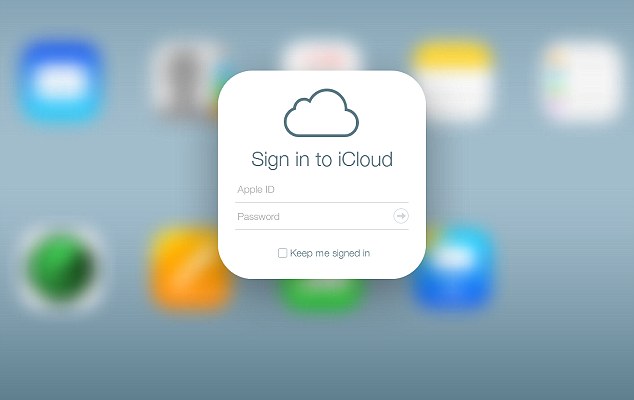
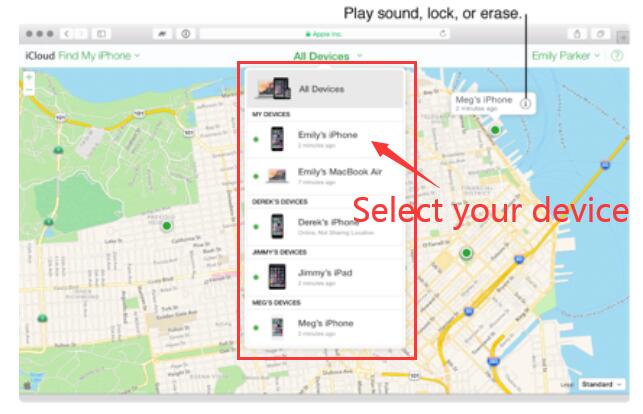
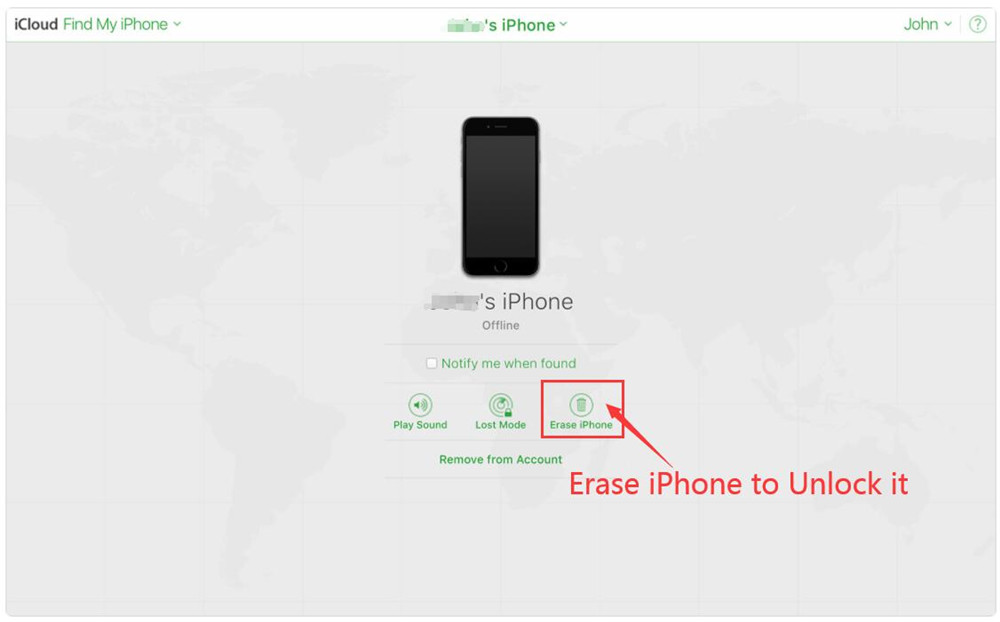

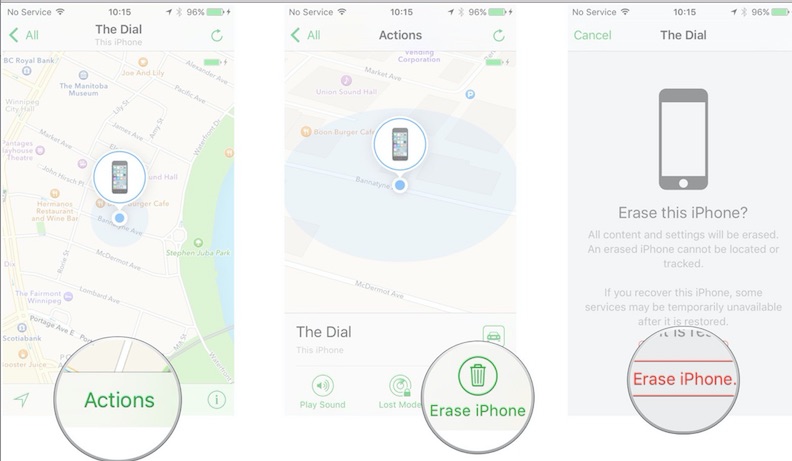


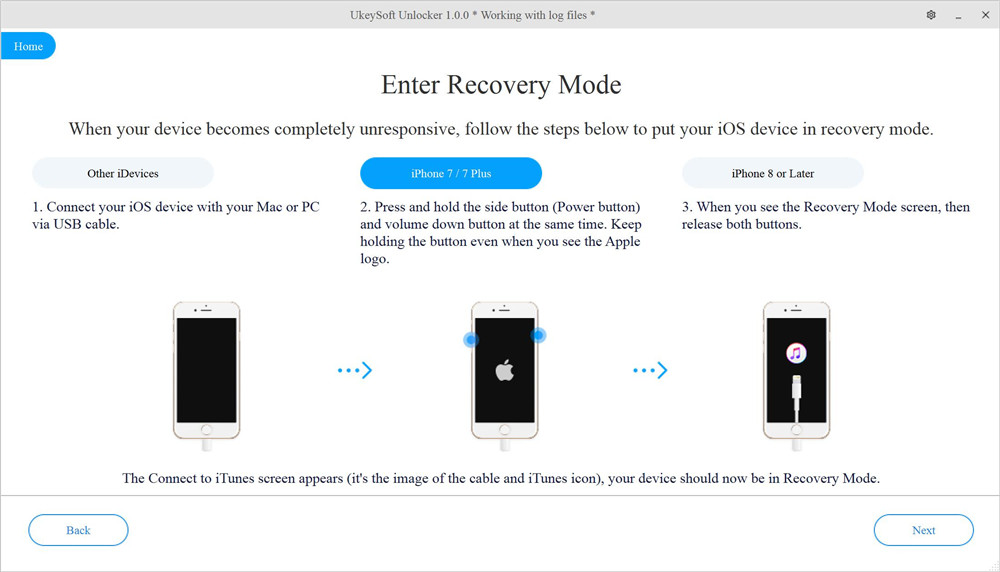
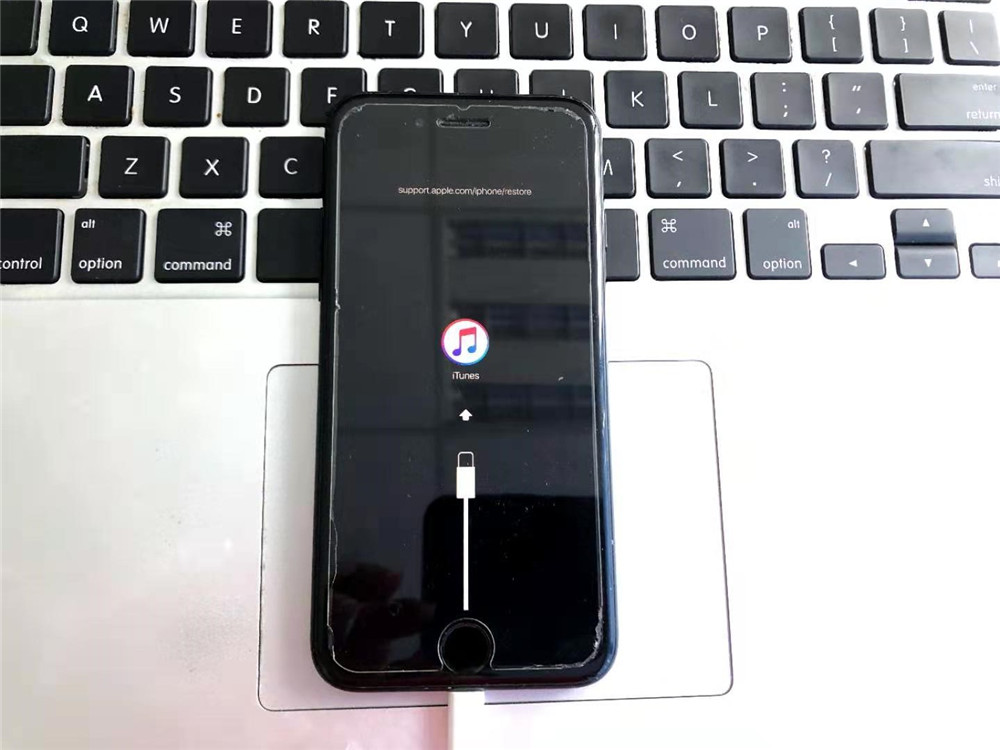
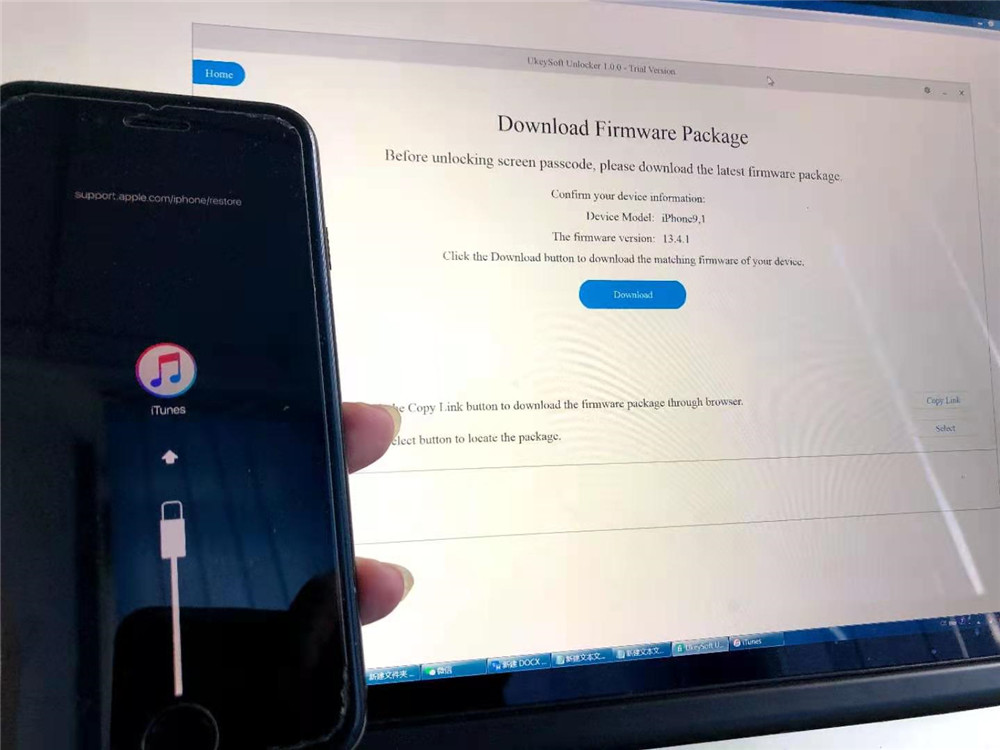


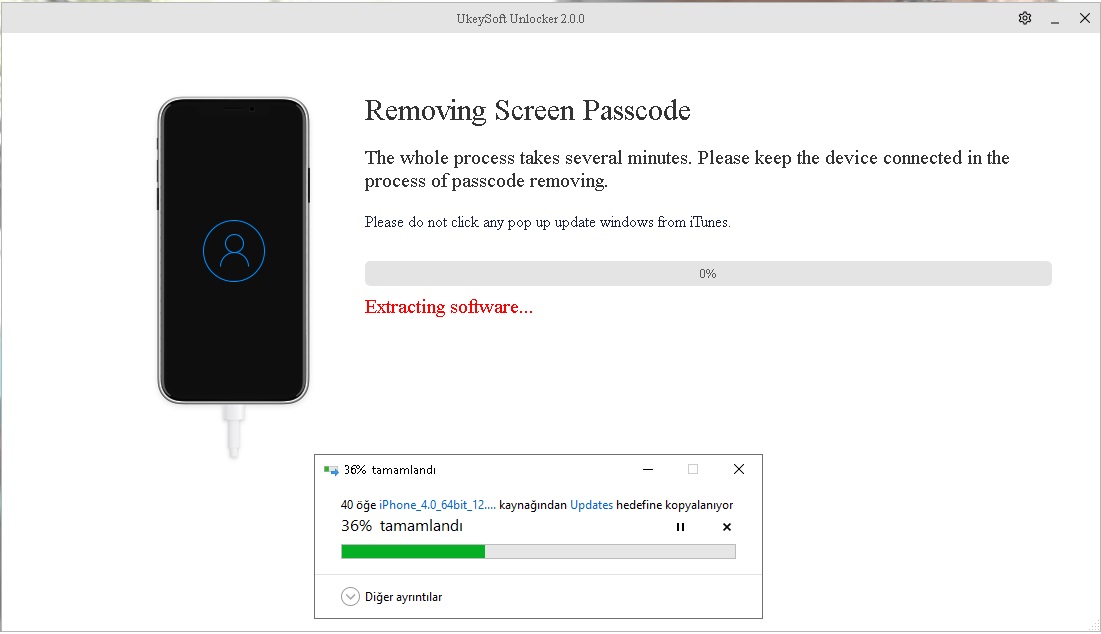
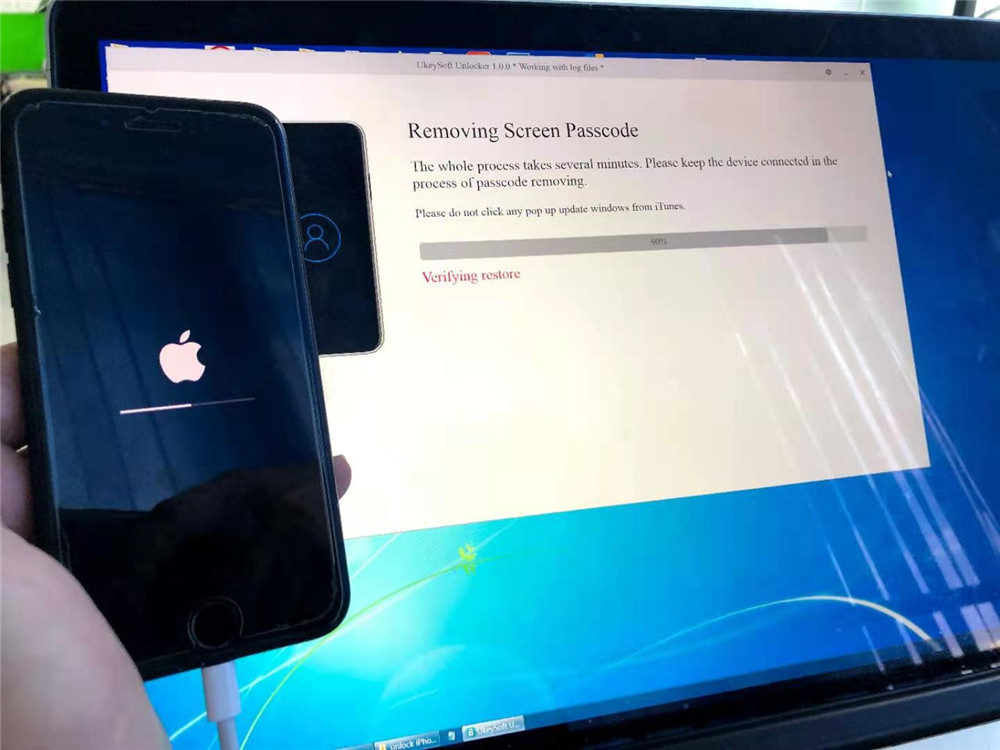
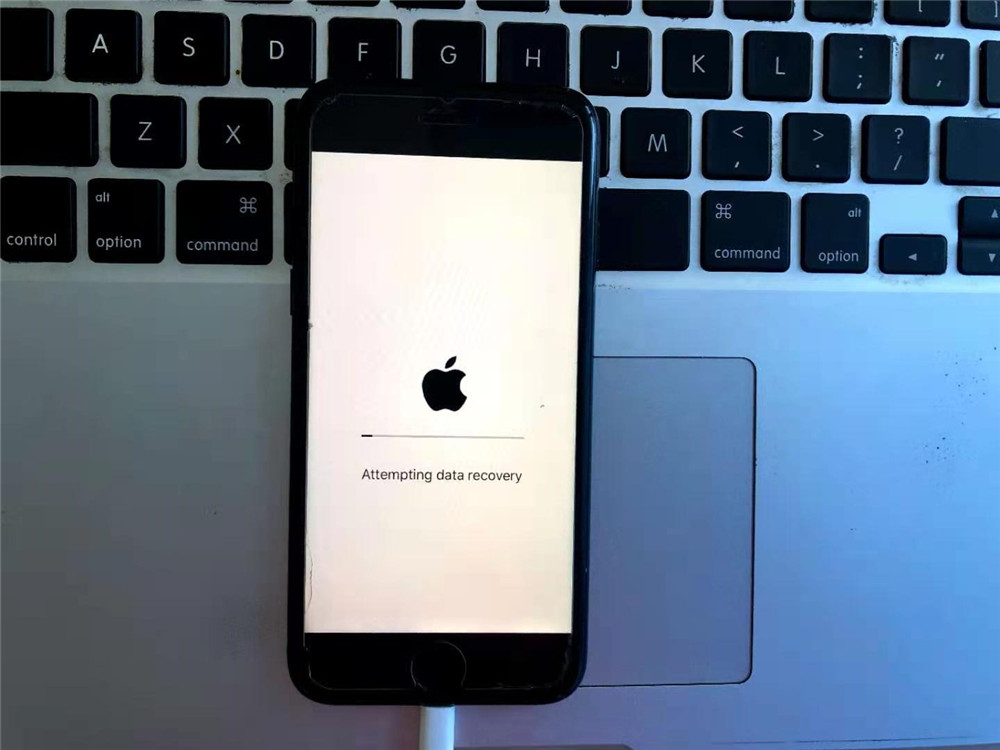

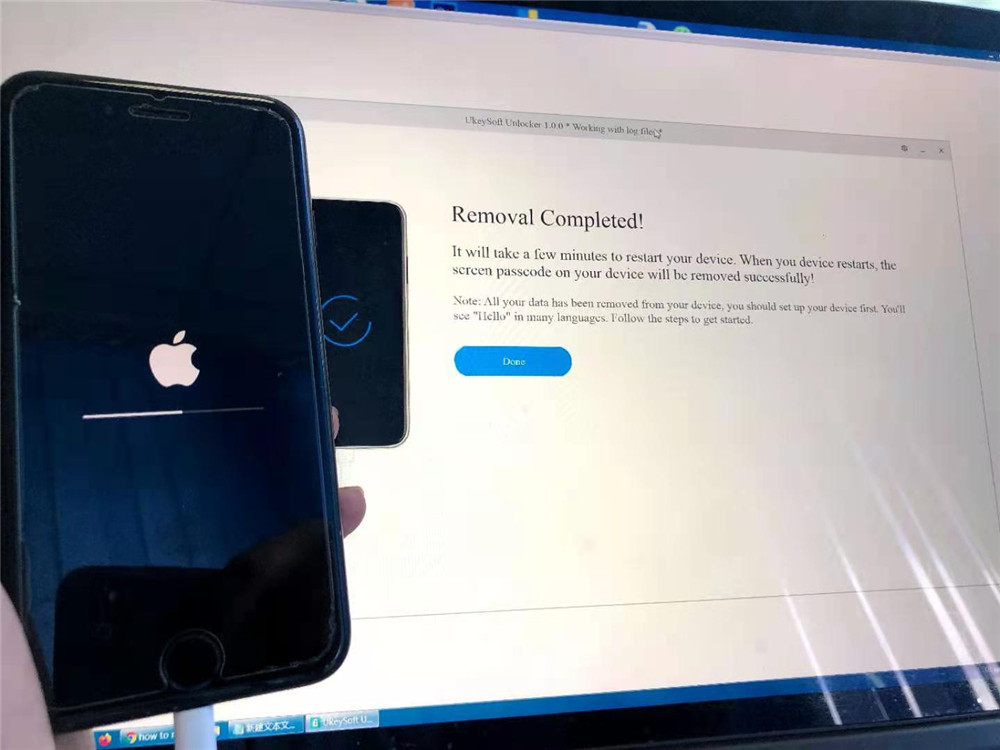
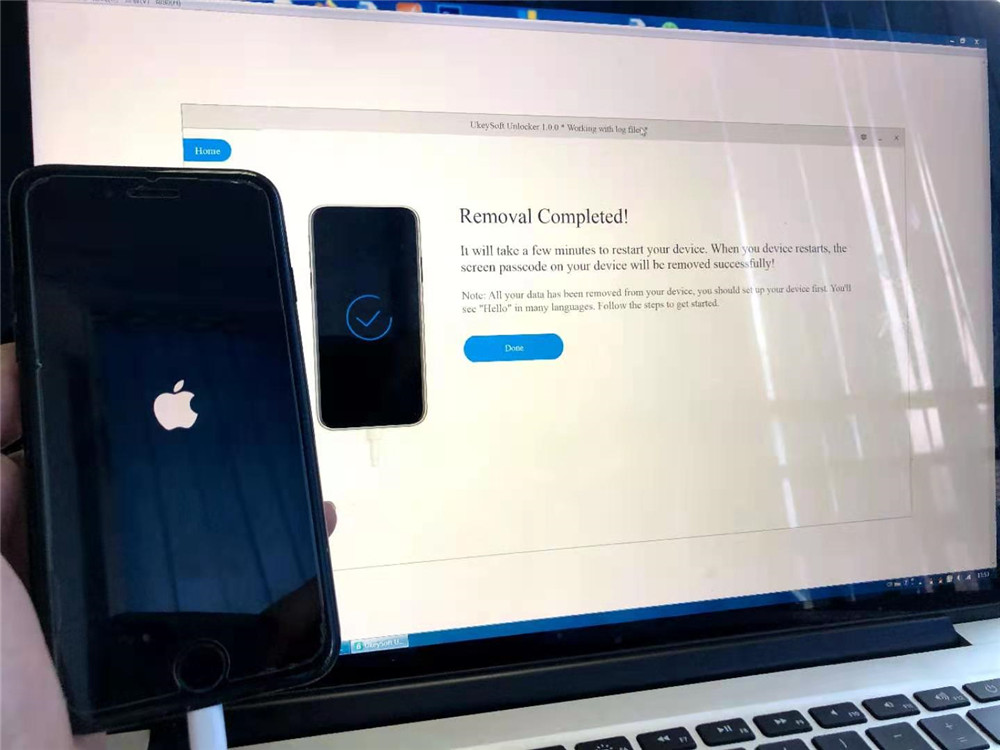
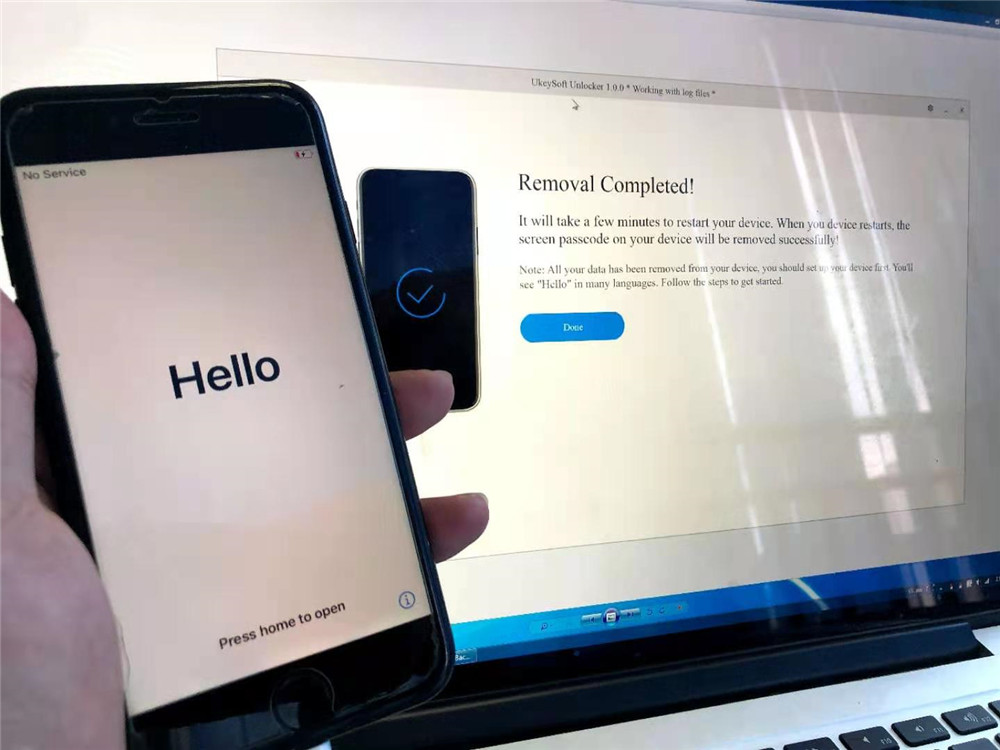


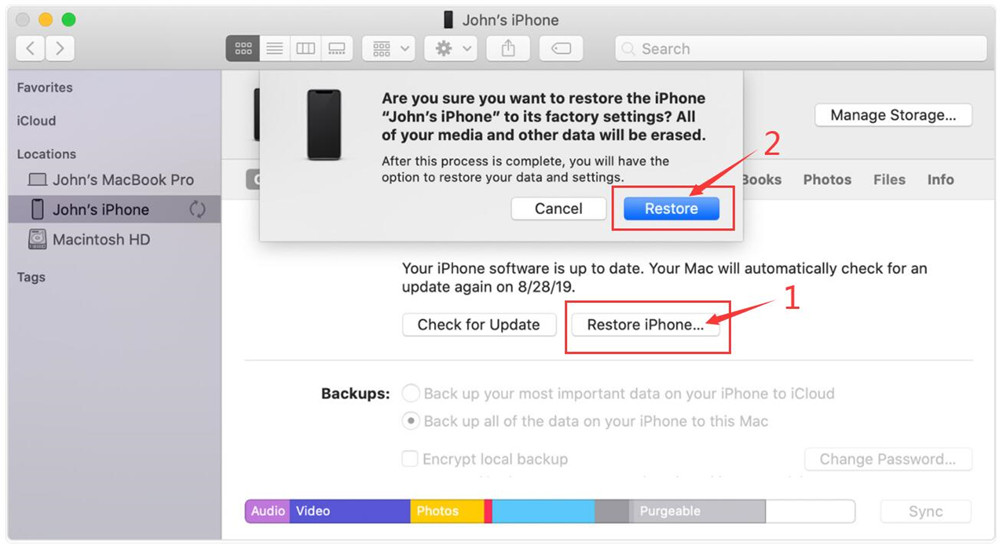
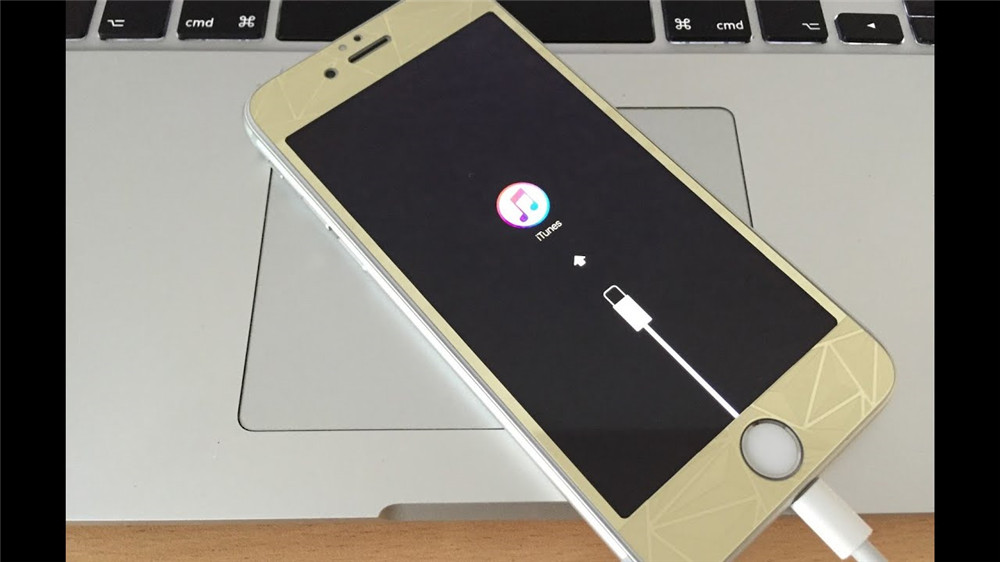
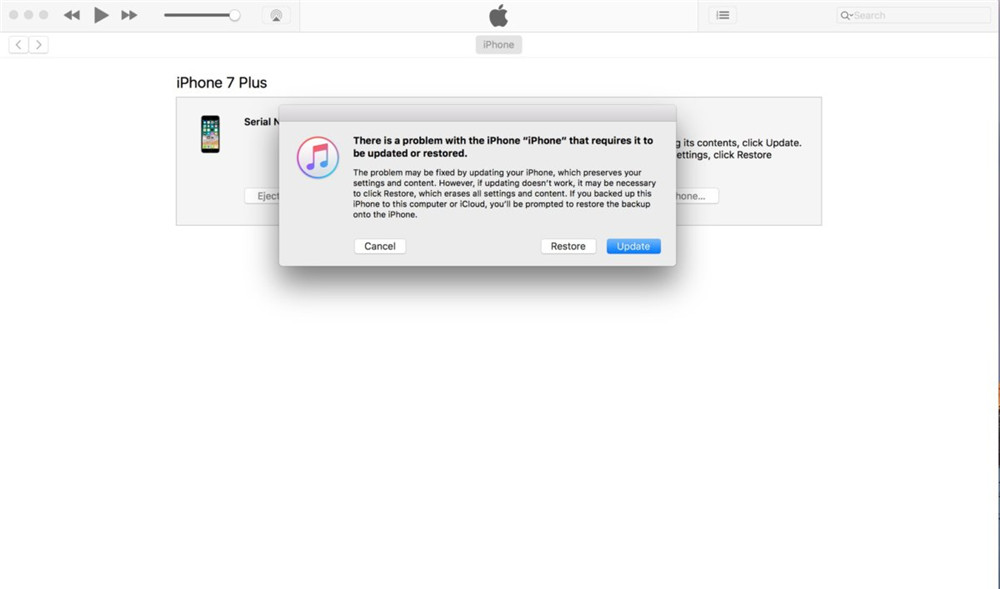

ยังไม่มีความคิดเห็น พูดอะไรสักอย่าง...